Máy chấm công vân tay giúp doanh nghiệp quản lý thời gian làm việc của nhân viên một cách chính xác và hiệu quả. Đảm bảo cho việc chấm công nhân việc được chuẩn xác và minh bạch. Bài viết này sẽ hướng dẫn chi tiết cách thêm dấu vân tay trên máy chấm công một cách đơn giản và dễ thực hiện, giúp bạn quản lý nhân sự tốt hơn.

Hướng dẫn chi tiết cách thêm dấu vân tay trên máy chấm công
Việc thêm dấu vân tay cho nhân viên vào máy chấm công là một bước quan trọng để đảm bảo hệ thống hoạt động chính xác. Dưới đây là hướng dẫn chi tiết cách thêm dấu vân tay trên máy chấm công, áp dụng cho hầu hết các dòng máy phổ biến trên thị trường.
Cách thêm dấu vân tay trực tiếp trên máy chấm công
Đây là phương pháp phổ biến nhất, thực hiện trực tiếp trên máy chấm công.
1.Truy Cập Menu Quản Lý:
Trên máy chấm công, nhấn phím “Menu” hoặc “OK” (tùy theo từng loại máy). Sử dụng phím điều hướng (lên/xuống/trái/phải) để tìm đến mục “Quản Lý Người Dùng” hoặc “User Management”. Nhấn “OK” để chọn.
2.Chọn Chức Năng Thêm Mới:
Tìm đến mục “Thêm Người Dùng” hoặc “Add User”. Nhấn “OK” để chọn.
3.Nhập Thông Tin Nhân Viên:
- Nhập ID nhân viên (User ID) – thường là một dãy số duy nhất.
- Nhập tên nhân viên (User Name) (tùy chọn).
- Nhấn “OK” để tiếp tục.
4.Tiến Hành Lấy Dấu Vân Tay:
- Máy sẽ yêu cầu bạn đặt ngón tay lên đầu đọc vân tay. Lấy đúng dấu vân tay là đặt ngón tay vuông góc với mắt đọc. Đặt chính xác ngón tay vào giữa mắt đọc
- Thực hiện lặp lại quá trình này 2-3 lần với cùng một ngón tay để máy ghi nhận chính xác.
- Mỗi lần đặt, máy sẽ hiển thị thông báo “Vui lòng nhấc ngón tay lên” và “Vui lòng đặt lại ngón tay”.
- Nếu thành công, máy sẽ báo “Đăng ký thành công”.

Lưu ý quan trọng: Lấy chuẩn dấu vân tay giúp bạn chấm công được chính xác cao hơn. Khả năng xác nhận thông tin người dùng cũng nhanh hơn. Nếu bạn đặt không đúng khi xác nhận sẽ khó hơn và máy sẽ thông báo xin xác nhận lại.
5.Lưu Lại Thông Tin:
Sau khi lấy dấu vân tay thành công, chọn “Lưu” hoặc “OK” để hoàn tất.
Cách tạo dấu vân tay thông qua phần mềm quản lý
Một số máy chấm công cho phép thêm dấu vân tay thông qua phần mềm quản lý trên máy tính
1..Kết nối máy chấm công với máy tính: Sử dụng cáp USB hoặc kết nối mạng LAN để kết nối máy chấm công với máy tính.
2.Mở phần mềm quản lý: Khởi động phần mềm quản lý máy chấm công (thường được cung cấp kèm theo máy).
3.Chức năng quản lý người dùng: Trong phần mềm, tìm đến mục “Quản Lý Người Dùng” hoặc “User Management”.
4.Thêm mới nhân viên:
- Chọn “Thêm Mới” hoặc “Add New”.
- Nhập đầy đủ thông tin của nhân viên (ID, tên, bộ phận,…).
5.Đăng ký vân tay:
- Chọn chức năng “Đăng Ký Vân Tay” hoặc “Register Fingerprint”.
- Làm theo hướng dẫn trên phần mềm để lấy dấu vân tay. Quá trình này tương tự như khi thực hiện trực tiếp trên máy.
6.Tải dữ liệu xuống máy chấm công
Sau khi thêm xong, chọn “Tải Xuống” hoặc “Upload” để đồng bộ dữ liệu từ phần mềm xuống máy chấm công
4 Lưu ý quan trọng khi tạo dấu vân tay trên máy chấm công – Bạn cần biết
- Chọn ngón tay phù hợp: Nên chọn ngón tay có vân rõ ràng, ít bị sẹo hoặc trầy xước.
- Vệ sinh tay: Đảm bảo tay sạch sẽ và khô ráo trước khi lấy dấu vân tay.
- Ánh sáng: Đảm bảo đủ ánh sáng để máy quét vân tay hoạt động tốt nhất.
- Thử nghiệm: Sau khi thêm, hãy thử chấm công vài lần để đảm bảo vân tay được nhận diện chính xác.
Vậy là ZKTeco Việt Nam đã hướng dẫn bạn cách làm sao để lấy dấu vân tay chuẩn. Giúp bạn hạn chế những sai sót, mất thời gian khi xác nhận thông tin. Chúc bạn thành công khi thực hiện. Hãy liên hệ với chúng tôi, nếu bạn còn thắc mắc về cách vận hành thiết bị.